Вы можете сообщить другим пользователям Teams, что вы доступны для общения в чате, установив свой статус на Доступный. С другой стороны, если вы заняты и не хотите, чтобы кто-либо мешал вашему рабочему процессу, вы можете установить свой статус на Просьба не беспокоить.
Но иногда Microsoft Teams может не изменить ваш статус. Независимо от выбранного статуса приложение не заменит ваше старое сообщение о статусе. Статус вашей команды иногда может застревать Прочь, "Не беспокоить", "Нет на месте", "Занято", "Представляю", "Неизвестно" и т. Д. Давайте посмотрим, как вы можете решить эту проблему.
Что делать, если Microsoft Teams не меняет статус
⇒ Быстрое исправление: Выйдите из своей учетной записи Teams. Затем попробуйте изменить свой статус с помощью веб-приложения или мобильного приложения Teams. Ударь Сбросить статус кнопку и проверьте результаты.
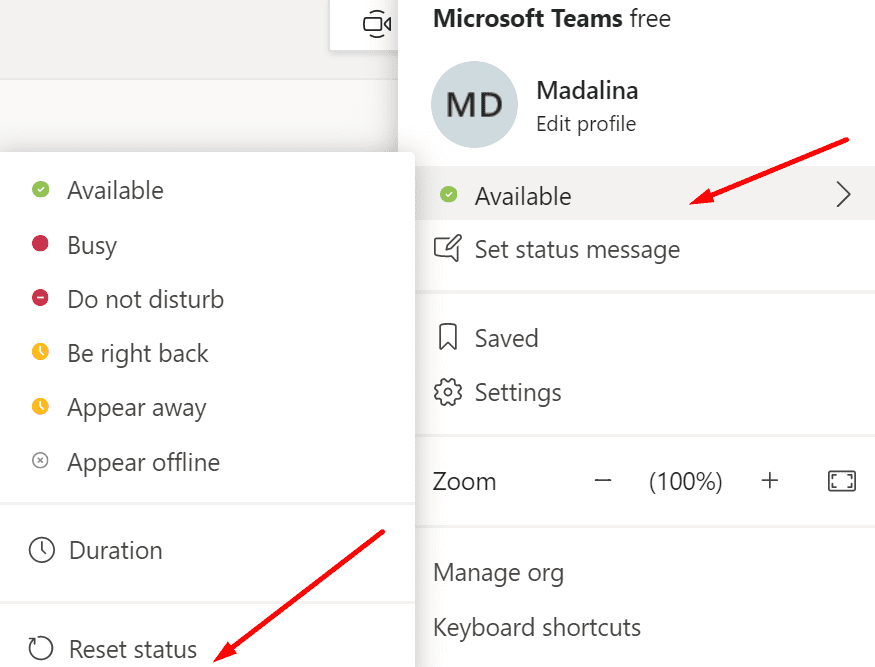
Обновите приложение
Обновите приложение Teams и проверьте, решает ли это вашу проблему со статусом. Нажмите на изображение своего профиля и нажмите Проверить обновления.

Кроме того, обновите версию вашей операционной системы. Перейти к Настройки → Обновление и безопасность → Центр обновления Windows и ударил Проверить обновления кнопка.

Присоединяйтесь к видеовстрече
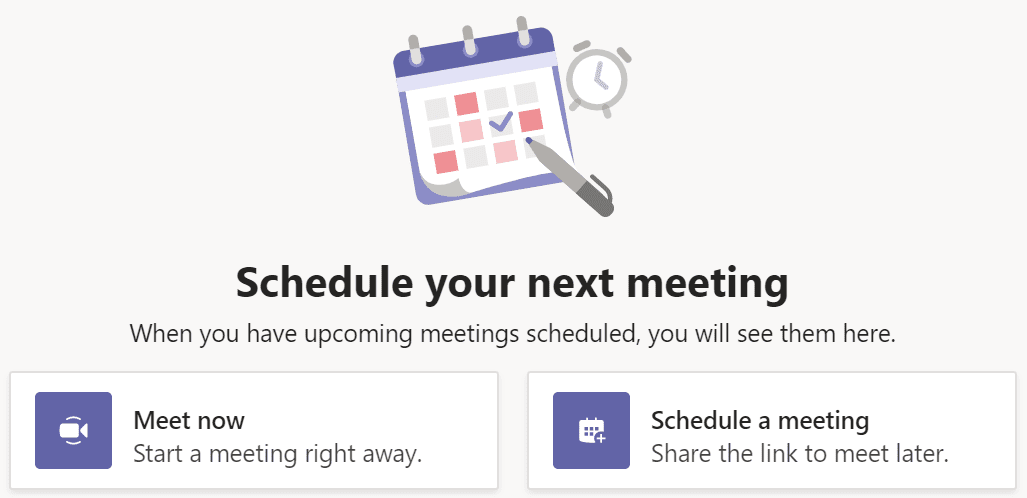
Многие пользователи Teams решили эту проблему статуса, войдя в видеовстречу, а затем покинув ее. Попросите одного из своих друзей быстро начать собрание, нажмите кнопку «Присоединиться», подождите несколько секунд и затем покиньте собрание.
Вы также можете использовать опцию Meet Now, чтобы быстро создавать собрания и присоединяться к ним. Вы можете узнать больше об этой функции в нашем Знакомьтесь сейчас.
Создайте встречу на весь день или ответ ООО
Другим пользователям удалось решить эту проблему, создав новую встречу на весь день. Сохраните встречу и подождите две минуты. Затем отмените собрание и проверьте, обновило ли это действие ваш статус Teams.
В качестве альтернативы вы можете установить ответ "Нет на работе" появиться в момент, близкий к тому моменту, когда вы его настраиваете. Запланируйте выключение через 15 минут. Это должно разблокировать ваш статус.
Очистить кеш команд
Папка кэша вашей команды - это место, где приложение хранит все временные файлы из предыдущих сеансов. Если вы измените настройки во время текущего сеанса, изменения будут сохранены в том же файле кэша. Проблемы начинают возникать, когда приложение не может заменить старые настройки (в нашем случае ваш старый статус) на новые.
- Щелкните правой кнопкой мыши значок Teams на панели задач и выберите Покидать для выхода из приложения.
- Затем введите % appdata% \ Microsoft \ команд в строке поиска Windows.
- Найдите и удалите все файлы из папок ниже:
- % appdata% \ Microsoft \ team \ кеш приложений \ кеш
- % appdata% \ Microsoft \ team \ blob_storage
- % appdata% \ Microsoft \ team \ кэш
- % appdata% \ Microsoft \ команд \ базы данных
- % appdata% \ Microsoft \ team \ GPUcache
- % appdata% \ Microsoft \ team \ IndexedDB
- % appdata% \ Microsoft \ team \ Локальное хранилище
- % appdata% \ Microsoft \ team \ tmpdelete команд кешируют файлы.

- Перезагрузите компьютер и запустите команды. Попробуйте изменить свой статус, чтобы проверить, работает ли он.
Удалить файл настроек
Ваши настройки Microsoft Teams хранятся в специальном файле с именем settings.json. Если вы измените настройки на другом компьютере, файл local settings.json автоматически обновит все остальные устройства.
Попробуйте удалить текущий файл настроек и проверьте, не застрял ли статус ваших команд.
- Тип % appdata% \ Microsoft \ команд в строке поиска Windows.
- Прокрутите вниз и найдите settings.json файл. Скопируйте его на рабочий стол, на всякий случай.
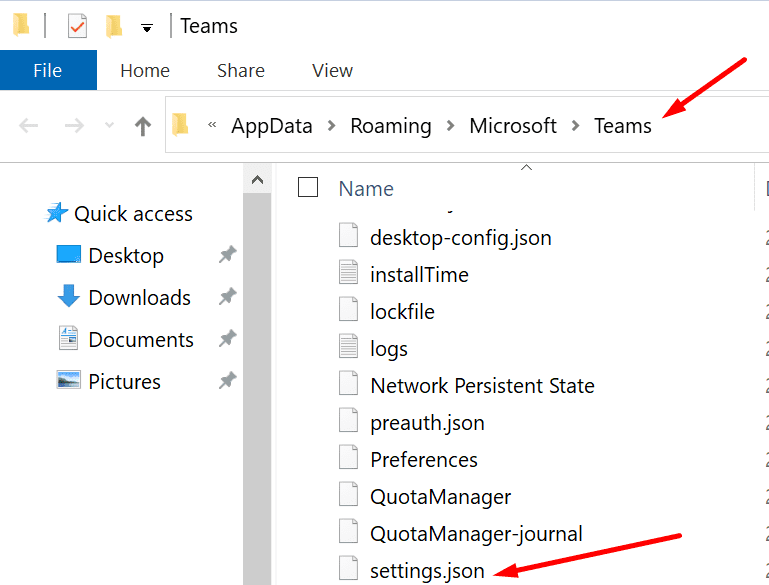
- Затем удалите settings.json файл из папки Teams.
- Выйдите из своей учетной записи. Перезагрузите компьютер и снова войдите в Microsoft Teams.
Заключение
Microsoft Teams может иногда не обновлять ваш статус. Если ваш статус застрял, воспользуйтесь опцией сброса, назначьте встречу на весь день и удалите ее. Также может помочь очистка кеша и удаление файла settings.json из папки Teams.
Сообщите нам, какое решение помогло вам. Поделитесь своими мыслями в комментариях ниже.